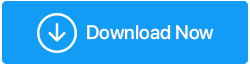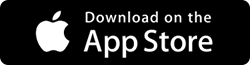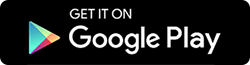Samsung Cloud Storage: una recensione completa e alternativa
Pubblicato: 2019-07-12Possiedi uno smartphone Samsung Galaxy? Hai il diritto di accedere al cloud storage Samsung. Questa soluzione di cloud computing ti consente di archiviare i tuoi preziosi file e foto dal tuo smartphone Samsung da remoto. Per essere più precisi, i tuoi dati risiedono sui server gestiti da una delle divisioni Samsung disponibili in 30 paesi. Leggi di più per avere una panoramica completa sulla recensione del cloud Samsung.
Che cos'è il cloud computing?
Il cloud computing è la pratica di utilizzare una rete di server remoti ospitati su Internet per archiviare, gestire ed elaborare dati, piuttosto che un server locale o un personal computer. È un tipo di archiviazione dati e potenza di calcolo che offre la gestione indiretta dei tuoi dati su server basati su cloud.
Cos'è Samsung Cloud Storage?

Come gli iPhone Apple sono dotati di un account basato su cloud chiamato server "iCloud" per salvare tutti i dati, i file e le foto del tuo iPhone, Samsung offre anche una quantità specifica di spazio di archiviazione cloud a tutti i suoi utenti di smartphone. Come proprietario di un nuovo dispositivo Samsung, hai diritto a usufruire di 5 GB di spazio di archiviazione cloud gratuito su Samsung Cloud. Questo dipende totalmente dalla regione e dal vettore che stai utilizzando con un accordo esclusivo.
Samsung Cloud è la scelta giusta?
Se diventi un nuovo cliente Samsung, devi prima creare un account Samsung per usufruire del cloud storage e di altri servizi. I servizi disponibili variano a seconda del telefono, del paese e del fornitore di servizi. Se stai cercando più spazio di archiviazione cloud allocato, Samsung addebiterà $ 0,99 al mese per 50 GB aggiuntivi e $ 2,99 al mese per 200 GB . Significa $ 179,4 per 1 TB di spazio di archiviazione potrebbe. Anche l'opzione di aggiornamento è limitata a quei 30 paesi e limitata ai territori e ai vettori.
Alternativa di archiviazione cloud Samsung:
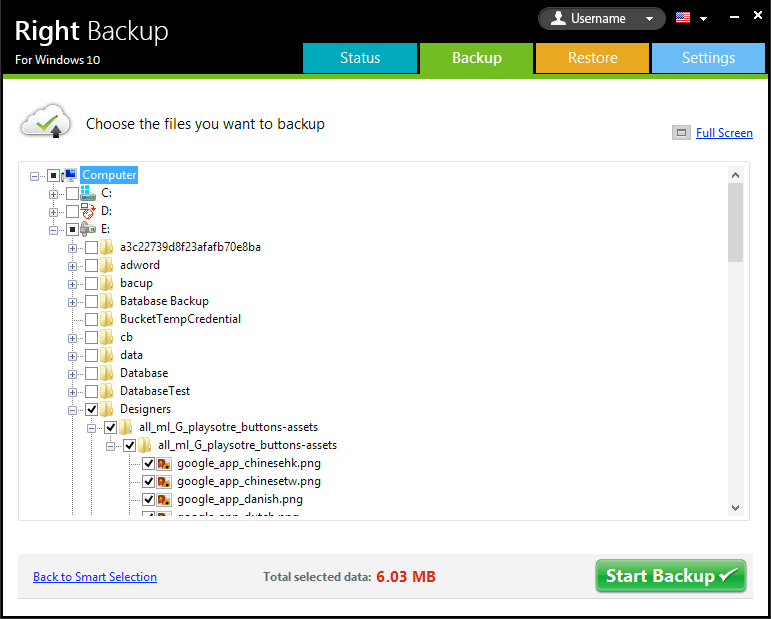
Right Backup è una delle migliori opzioni da utilizzare come alternativa prima di aggiornare lo spazio di archiviazione Samsung aggiuntivo. Right Backup è disponibile per interessanti pacchetti mensili e annuali rispetto allo spazio di archiviazione Samsung. Esegui il backup non solo dei dati del tuo telefono ma anche dei dati del tuo computer.
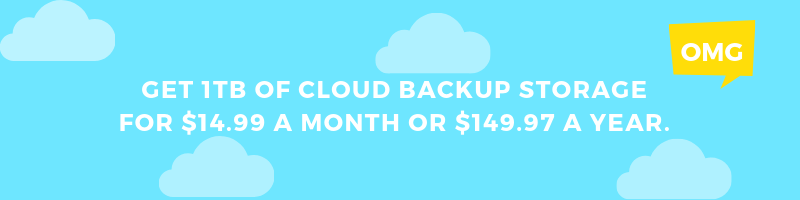
Funzionalità di backup di destra pluripremiate
- Backup automatico dei file nell'archivio cloud
- Accedi ai file ovunque e in qualsiasi momento
- Condividi facilmente singoli file e foto con chiunque
- Ripristina i file rapidamente anche se il tuo dispositivo si guasta
- Pienamente compatibile con Android, iPhone, iPad e Windows 10, 8.1, 8, 7, Vista e XP (32 e 64 bit) e Mac OSX 10.7+
Come funziona Samsung Cloud?
Samsung cloud divide i dati in due categorie:
Cosa può essere sincronizzato: Galleria, Contatti, Calendario, Promemoria Internet Samsung, Note S, Tastiera Samsung, Note Samsung e Pass Samsung.
Di cosa è possibile eseguire il backup: registri delle chiamate, messaggi, musica, registrazioni vocali, app, impostazioni, documenti, contatti su scheda SIM e telefono, impostazioni dell'orologio, layout della schermata iniziale ed eventi del calendario.
"Nota: il cloud Samsung non è progettato per sincronizzare o eseguire il backup di messaggi o foto di WhatsApp."
Leggi qui: Modi per liberare spazio di archiviazione iCloud su Mac e PC Windows
Funzionalità Samsung Cloud
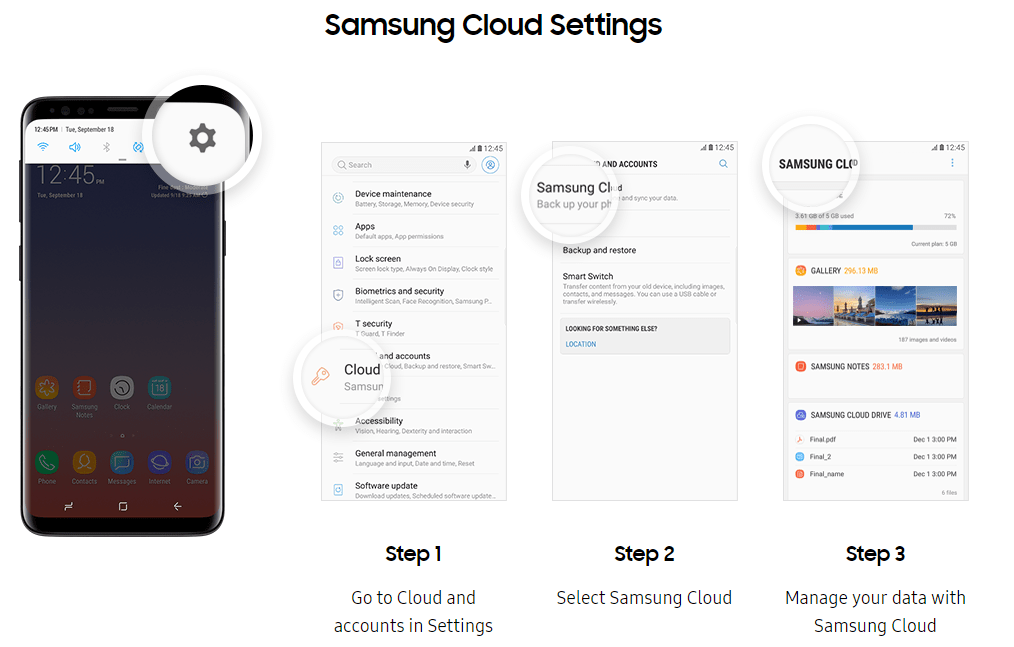
Samsung comprende che le tue foto, i tuoi dati e le tue impostazioni sono importanti, quindi hanno reso comodo, sicuro e senza interruzioni il backup e il ripristino e l'accesso a tutto ciò di cui hai bisogno su tutti i tuoi dispositivi Samsung.
- Eseguire il backup e ripristinare tutti i dati e le impostazioni su un dispositivo esistente o nuovo
- Sincronizza tutte le tue foto su più dispositivi Samsung o altri
- Accedi e accedi al portale Web sempre e ovunque
Come accedere a Samsung Cloud
Ora puoi eseguire il backup e sincronizzare i tuoi dati su Samsung Cloud in pochissimo tempo. La limitazione è che è necessario un dispositivo Samsung Galaxy di supporto per eseguire la stessa azione.

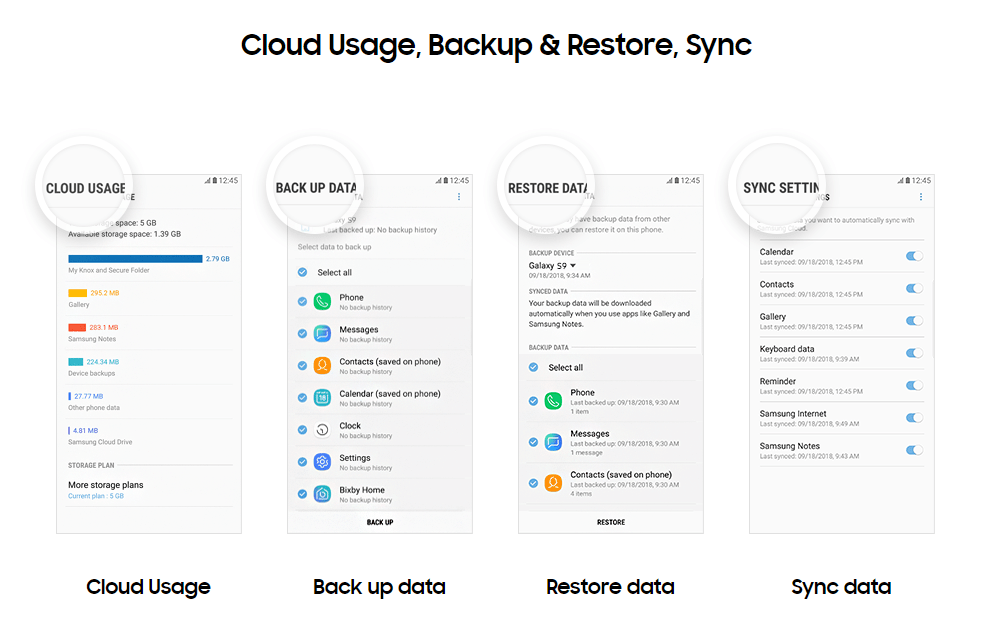
"Nota: potrebbero esserci alcune limitazioni per sincronizzare alcuni tipi di dati su Wi-Fi o rete cellulare, mentre altri solo su Wi-Fi".
Passaggio 1: vai alla schermata iniziale e tocca "Impostazioni", "Cloud e account" e "Samsung Cloud", quindi fai clic su "Avvia".
Passaggio 2: accedi all'account Samsung Cloud o registrati per uno nuovo.
Passaggio 3: tocca "Gestisci archiviazione cloud" e "Impostazioni di backup" e configura il tuo dispositivo per eseguire automaticamente il backup dei dati selezionati sullo spazio di archiviazione cloud. Far scorrere per attivare l'interruttore di backup automatico.
Passaggio 4: scorri l'elenco e attiva i singoli elementi di cui desideri eseguire il backup, come Contatti, Calendario o Musica.
Passaggio 5: per avviare immediatamente un backup degli elementi selezionati, tocca il pulsante "Esegui backup ora".
Passaggio 6: torna alla schermata precedente e scorri verso il basso fino a "Dati da sincronizzare". Accendi e seleziona il tipo di dati che desideri sincronizzare.
“Nota: Pochi dispositivi, ti consente di selezionare le opzioni di rete per sincronizzare file o foto pesanti toccando Galleria. Attiva o disattiva la sincronizzazione solo tramite Wi-Fi o su una rete cellulare. Puoi tornare alla schermata iniziale di Samsung Cloud per controllare e gestire l'archiviazione cloud.
Rimozione di elementi da Samsung Cloud
Se ti trovi in una situazione in cui desideri remotare un singolo elemento o interi dati da Samsung Cloud, puoi seguire questi passaggi.
Rimozione di file/foto singoli
Passaggio 1: vai su "Pagina iniziale del cloud" e tocca "Galleria".
Passaggio 2: tocca per selezionare la foto che desideri eliminare dal cloud e seleziona "Elimina" per rimuoverla dall'unità cloud Samsung.
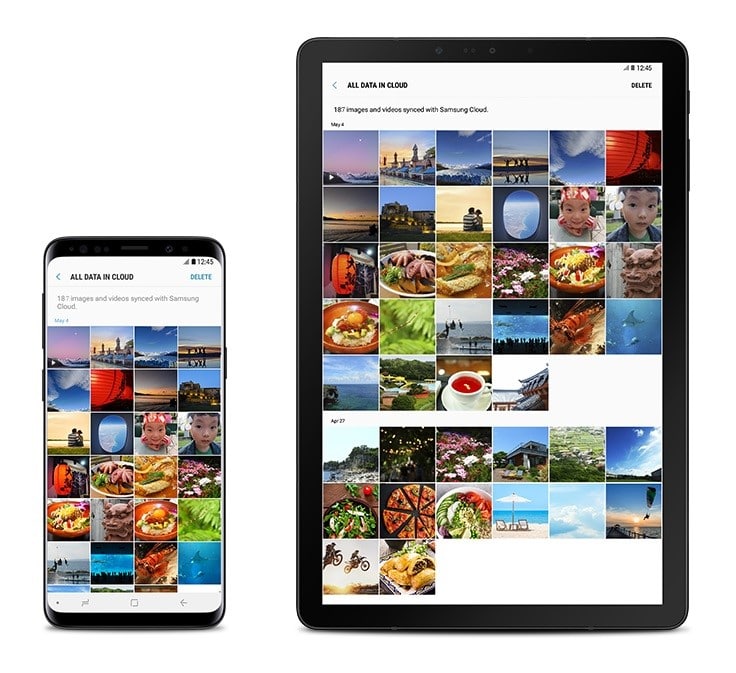
Rimuovi tutte le foto da Samsung Cloud Drive
Se vuoi eliminare l'intera galleria dal tuo Samsung Cloud Storage, puoi seguire questi semplici passaggi.
Passaggio 1: vai alla schermata principale -> "Impostazioni" -> "Cloud e account" -> "Samsung Cloud" -> "Gestisci archiviazione" e ottieni una panoramica dei dati archiviati.
Passaggio 2: vai su "Galleria" -> seleziona l'opzione "Elimina" per rimuovere tutto dalla Galleria.
"Nota: la rimozione di tutto da Samsung Drive rimuoverà semplicemente la copia e manterrà l'originale sul tuo dispositivo Galaxy e Google Foto."
Leggi anche: Le migliori app di backup per Android
Riassumendo
Qui concludiamo la nostra recensione sul cloud Samsung mentre esploravamo varie opzioni su come utilizzare l'unità Samsung Cloud. Puoi esplorare i 5 GB di Samsung Cloud Storage per archiviare i tuoi dati preziosi e se vedi "Samsung cloud storage pieno" puoi aggiornare lo spazio di archiviazione con un costo un po' caro O provare Right Backup per eseguire il backup dei dati di smartphone, tablet, PC, Mac su archiviazione cloud a un costo molto ragionevole. Right Backup è la migliore opzione di archiviazione cloud a questo prezzo. Google Drive, iCloud e Cloud Mobile sono poche altre opzioni specifiche del prodotto e le tue informazioni potrebbero essere pubbliche. Poiché ora sei consapevole dei vantaggi del cloud computing, sei abbastanza intelligente da scegliere la giusta piattaforma cloud.
Se questo articolo ti è stato utile, metti mi piace e condividilo con i tuoi colleghi.
Per ulteriori suggerimenti, trucchi e aggiornamenti relativi alla tecnologia, visita la Libreria Tweak e se ti piacciono di più i video relativi alla tecnologia, guarda e iscriviti al nostro canale YouTube . Puoi raggiungerci anche su Facebook e Pinterest .